命令面板是Sublime Text高效操作核心,通过Ctrl+Shift+P(Win/Linux)或Cmd+Shift+P(macOS)打开,输入关键词如theme、syntax、package可快速执行更换主题、设置语法、安装插件等命令,支持动态搜索与回车执行,结合常用命令如设置修改、快捷键调整、文本转换与跳转,提升编辑效率,减少鼠标依赖。
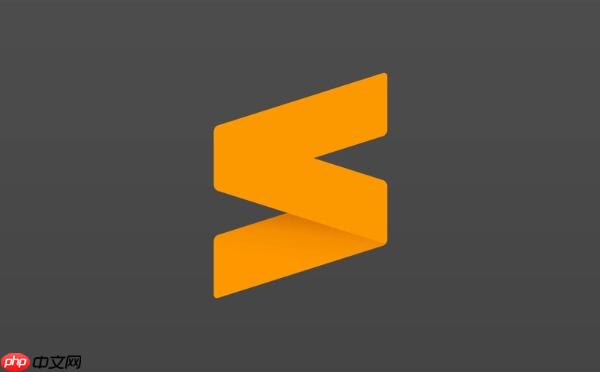
Sublime Text 的命令面板(Command Palette)是一个非常高效的功能,能让你快速执行各种操作而无需点击菜单或记住复杂的快捷键。通过命令面板,你可以搜索并运行编辑器支持的命令,比如切换主题、安装插件、修改语法高亮等。
最常用的打开方式是使用快捷键:
按下后,屏幕顶部会弹出一个下拉式输入框,这就是命令面板。
打开命令面板后,你可以开始输入命令关键词。随着你输入,列表会动态过滤匹配的命令。例如:
选中命令后按回车即可执行。
以下是一些高频使用的命令,配合命令面板可以极大提升效率:
使用命令面板时,不需要输入完整命令名,关键词匹配即可。例如想换字体,输入 font 就能看到“Preferences: Settings”相关选项。
如果你经常使用某条命令但记不住快捷键,优先用命令面板执行,Sublime 会记录你的使用习惯,后续查找更快。
命令面板不仅适用于全局操作,部分插件也会注册自己的命令,比如 Git 插件提供“Git: Commit”等选项,统一管理非常方便。
基本上就这些。熟练使用命令面板后,你会发现很多操作不再依赖鼠标,编辑体验更流畅。不复杂但容易忽略。
以上就是sublime怎么使用命令面板(command palette)_sublime命令面板使用与快捷命令说明的详细内容,更多请关注php中文网其它相关文章!

每个人都需要一台速度更快、更稳定的 PC。随着时间的推移,垃圾文件、旧注册表数据和不必要的后台进程会占用资源并降低性能。幸运的是,许多工具可以让 Windows 保持平稳运行。

Copyright 2014-2025 https://www.php.cn/ All Rights Reserved | php.cn | 湘ICP备2023035733号